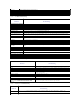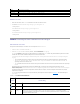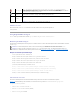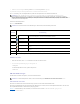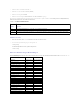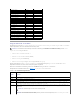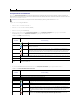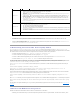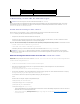Users Guide
RACADM verwenden
1. ÖffnenSieeineserielle,Telnet- oder SSH-TextkonsolefürdenCMCundmeldenSiesichan.
2. UmGehäuse- und CMC-Zusammenfassungen anzuzeigen, geben Sie Folgendes ein:
racadm getsysinfo
Um die iKVM-Zusammenfassung anzuzeigen, geben Sie Folgendes ein:
racadm getkvminfo
Um die E/A-Modul-Zusammenfassung anzuzeigen, geben Sie Folgendes ein:
racadm getioinfo
Gehäuse- und Komponenten-Funktionszustand anzeigen
Webschnittstelle verwenden
SozeigenSieZusammenfassungenzumGehäuseundzumKomponenten-Funktionszustand an:
1. Melden Sie sich bei der CMC-Webschnittstelle an.
2. Klicken Sie in der Systemstruktur auf Chassis(Gehäuse).DieSeiteGehäusestatus wird angezeigt.
Der Abschnitt Gehäuse-GrafikenbieteteinegrafischeDarstellungderGehäusevorder- und -rückseite.DiegrafischeDarstellungbieteteinenvisuellen
ÜberblicküberdieimGehäuseinstalliertenKomponentenundderenFunktionszustand.
Jede Grafik zeigt eine Echtzeit-Darstellung der installierten Komponente. Der Komponentenzustand wird durch die Farbe in der Komponentengrafik
angezeigt.
l Grün- DasBauteilwirderkannt,mitStromversorgtundkommuniziertmitdemCMC;esgibtkeineAnzeicheneinesungünstigenZustands.
l Bernstein - Das Bauteil wird erkannt, wird oder wird nicht mit Strom versorgt oder kommuniziert oder kommuniziert nicht mit dem CMC; ein
ungünstigerZustandkönntevorhandensein.
l Grau - DasBauteilwirderkanntundnichtmitStromversorgt.EskommuniziertnichtmitdemCMCundesgibtkeineAnzeicheneinesungünstigen
Zustands.
AlleBauteilezeigeneinenentsprechendenTexthinweisoderBildschirmtipp,wenndieMausüberdieKomponentengrafikbewegtwird.Der
Komponentenstatus wird dynamisch aktualisiert und die Farben der Komponentengrafiken und die Texthinweise werden automatisch zu Darstellung des
aktuellenStatusgeändert.
DieKompontentuntergrafikistauchmitderentsprechendenSeitedesCMCGUIverknüpft,umsofortdieNavigationzurStatusseitederjeweiligen
Komponentezuermöglichen.
Der Abschnitt KomponentenfunktionszustandzeigtdenStatusfürjedeKomponentenmiteinemSymbolan.Tabelle11-7liefertBeschreibungenfür
jedes Symbol.
Name
Zeigt den Namen des EAM an.
Architektur
Zeigt die Architektur an.
Stromstatus
Zeigt den Stromstatus des EAMs an: Ein, Aus oder - (Nicht vorhanden).
Service-Tag-
Nummer
Zeigt die Service-Tag-Nummer des E/A-Moduls an. Die Service-Tag-Nummer ist eine vom Hersteller eindeutig identifizierbare Nummer im
Falle von Fragen und Wartungsdiensten.
Tabelle 11-7.Funktionszustandsindikatoren
Element
Beschreibung
OK
Zeigt an, dass die Komponente vorhanden ist und mit der CMC kommuniziert.
Zur Information
ZeigtInformationenzurKomponentean,wennkeineÄnderungdesFunktionszustandsvorliegt.
Warnung
Zeigt an, dass nur Warnungsmeldungen ausgegeben wurden, und dass innerhalb des vom Administrator festgelegten
ZeitraumsKorrekturmaßnahmenvorgenommenwerdenmüssen.WennkeinebehebendenMaßnahmeninnerhalbdervom
Administrator festgelegten Zeit ergriffen werden, kann dies zum Ausfall der Komponente, zu Kommunikationsfehlern
zwischenderKomponenteunddemCMCundzukritischenoderschwerwiegendenFehlernführen,dieAuswirkungenaufdie
IntegritätdesGehäuseshabenkönnen.